PADS规则设置和快捷键
- 格式:ppt
- 大小:3.80 MB
- 文档页数:44
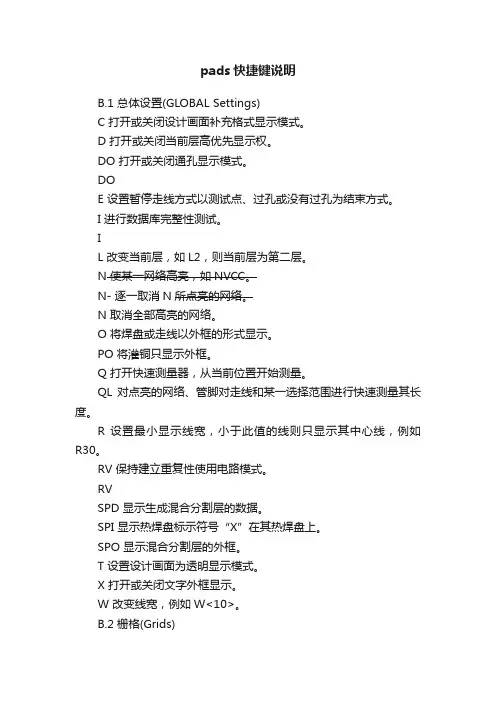
pads快捷键说明B.1 总体设置(GLOBAL Settings)C 打开或关闭设计画面补充格式显示模式。
D 打开或关闭当前层高优先显示权。
DO 打开或关闭通孔显示模式。
DOE 设置暂停走线方式以测试点、过孔或没有过孔为结束方式。
I 进行数据库完整性测试。
IL 改变当前层,如L2,则当前层为第二层。
N 使某一网络高亮,如NVCC。
N- 逐一取消N所点亮的网络。
N 取消全部高亮的网络。
O 将焊盘或走线以外框的形式显示。
PO 将灌铜只显示外框。
Q 打开快速测量器,从当前位置开始测量。
QL 对点亮的网络、管脚对走线和某一选择范围进行快速测量其长度。
R 设置最小显示线宽,小于此值的线则只显示其中心线,例如R30。
RV 保持建立重复性使用电路模式。
RVSPD 显示生成混合分割层的数据。
SPI 显示热焊盘标示符号“X”在其热焊盘上。
SPO 显示混合分割层的外框。
T 设置设计画面为透明显示模式。
X 打开或关闭文字外框显示。
W 改变线宽,例如W<10>。
B.2 栅格(Grids)G{} 过孔和设计栅格设置。
例如G 25,G 8.3 或G 16-2/3,G25 25。
GD{} 显示栅格设置。
例如GD 8-1/3,GD 25 25。
GP 显示或关闭极性栅格。
GP r a 移动到一个指定的极点坐标点。
GP r aGPR r 在一个角度a 条件下,移动到一个半径为r 的点处。
GPA a 在半径r 一定的条件下,按指定的角度a 移动。
GPRA da 在半径r 一定的条件下,按当前的角度da 进行移动。
GPRR dr 在角度a 一定的条件下,按当前的半径dr 进行移动。
GR 设置设计栅格,如GR 8-1/3,GR 25 25,G 25。
GV 设置过孔栅格,如GV 8-1/3,GV 25 25 或GV 25。
B.3 搜索(Search)S 查找元件或元件管脚,如SU 1.1 or SU 1。
S 查找一个绝对坐标点,如S 1000 1000。
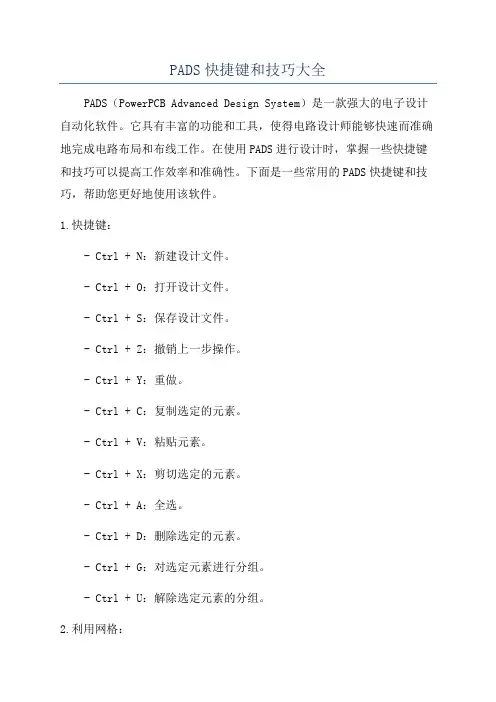
PADS快捷键和技巧大全PADS(PowerPCB Advanced Design System)是一款强大的电子设计自动化软件。
它具有丰富的功能和工具,使得电路设计师能够快速而准确地完成电路布局和布线工作。
在使用PADS进行设计时,掌握一些快捷键和技巧可以提高工作效率和准确性。
下面是一些常用的PADS快捷键和技巧,帮助您更好地使用该软件。
1.快捷键:- Ctrl + N:新建设计文件。
- Ctrl + O:打开设计文件。
- Ctrl + S:保存设计文件。
- Ctrl + Z:撤销上一步操作。
- Ctrl + Y:重做。
- Ctrl + C:复制选定的元素。
- Ctrl + V:粘贴元素。
- Ctrl + X:剪切选定的元素。
- Ctrl + A:全选。
- Ctrl + D:删除选定的元素。
- Ctrl + G:对选定元素进行分组。
- Ctrl + U:解除选定元素的分组。
2.利用网格:在设计过程中,利用网格可以使布局和布线更加整齐和对齐。
您可以使用快捷键“G”打开网格设置对话框。
在这里,您可以设置网格的间距和显示选项。
还可以使用快捷键“Ctrl + Shift + G”重新对齐元件。
3.使用箭头和空格键:在布线时,使用箭头键可以调整元件的位置。
使用上箭头键可以向上移动元件,使用右箭头键可以向右移动元件,以此类推。
另外,使用空格键可以旋转元件。
4.使用自动布局工具:PADS提供了一些自动布局工具,可以帮助您布局电路板。
在布线完成后,使用“Tools”菜单中的“AutoRouter”选项可以自动完成布线。
这样可以节省时间和精力,并确保更好的布线质量。
5.使用层功能:PADS支持多层设计。
您可以使用快捷键“L”切换不同的层。
使用“Tab”键可以切换显示层。
使用“+”和“-”键可以放大和缩小显示。
7.使用高级选项:PADS提供了一些高级选项,可以进一步优化设计。
例如,使用快捷键“A”可以添加阵列,使用快捷键“M”可以移动选定元件。
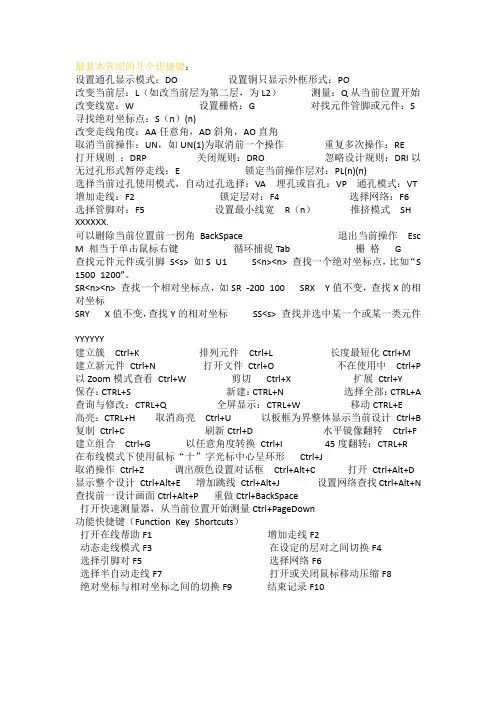
最基本常用的几个快捷键:设置通孔显示模式:DO 设置铜只显示外框形式:PO改变当前层:L(如改当前层为第二层,为L2)测量:Q从当前位置开始改变线宽:W 设置栅格:G 对找元件管脚或元件:S 寻找绝对坐标点:S(n)(n)改变走线角度:AA任意角,AD斜角,AO直角取消当前操作:UN,如UN(1)为取消前一个操作重复多次操作:RE打开规则:DRP 关闭规则:DRO 忽略设计规则:DRI以无过孔形式暂停走线:E 锁定当前操作层对:PL(n)(n)选择当前过孔使用模式,自动过孔选择:VA 埋孔或盲孔:VP 通孔模式:VT 增加走线:F2 锁定层对:F4 选择网络:F6选择管脚对:F5 设置最小线宽R(n)推挤模式SH XXXXXX.可以删除当前位置前一拐角BackSpace 退出当前操作Esc M 相当于单击鼠标右键循环捕捉Tab 栅格G查找元件元件或引脚S<s> 如S U1 S<n><n> 查找一个绝对坐标点,比如“S 1500 1200”。
SR<n><n> 查找一个相对坐标点,如SR -200 100 SRX Y值不变,查找X的相对坐标SRY X值不变,查找Y的相对坐标SS<s> 查找并选中某一个或某一类元件YYYYYY建立簇Ctrl+K 排列元件Ctrl+L 长度最短化Ctrl+M建立新元件Ctrl+N 打开文件Ctrl+O 不在使用中Ctrl+P 以Zoom模式查看Ctrl+W 剪切Ctrl+X 扩展Ctrl+Y保存:CTRL+S 新建:CTRL+N 选择全部:CTRL+A 查询与修改:CTRL+Q 全屏显示:CTRL+W 移动CTRL+E高亮:CTRL+H 取消高亮Ctrl+U 以板框为界整体显示当前设计Ctrl+B 复制Ctrl+C 刷新Ctrl+D 水平镜像翻转Ctrl+F 建立组合Ctrl+G 以任意角度转换Ctrl+I 45度翻转:CTRL+R在布线模式下使用鼠标“十”字光标中心呈环形Ctrl+J取消操作Ctrl+Z 调出颜色设置对话框Ctrl+Alt+C 打开Ctrl+Alt+D 显示整个设计Ctrl+Alt+E 增加跳线Ctrl+Alt+J 设置网络查找Ctrl+Alt+N 查找前一设计画面Ctrl+Alt+P 重做Ctrl+BackSpace打开快速测量器,从当前位置开始测量Ctrl+PageDown功能快捷键(Function Key Shortcuts)打开在线帮助F1 增加走线F2动态走线模式F3 在设定的层对之间切换F4选择引脚对F5 选择网络F6选择半自动走线F7 打开或关闭鼠标移动压缩F8绝对坐标与相对坐标之间的切换F9 结束记录F10。
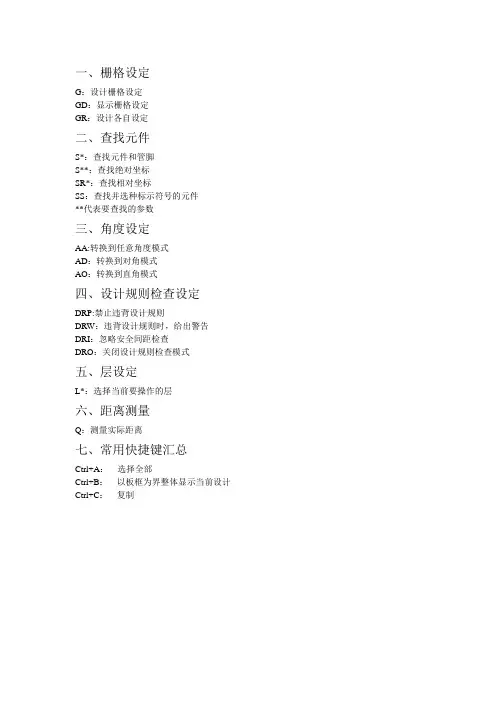
一、栅格设定
G:设计栅格设定
GD:显示栅格设定
GR:设计各自设定
二、查找元件
S*:查找元件和管脚
S**:查找绝对坐标
SR*:查找相对坐标
SS:查找并选种标示符号的元件
**代表要查找的参数
三、角度设定
AA:转换到任意角度模式
AD:转换到对角模式
AO:转换到直角模式
四、设计规则检查设定
DRP:禁止违背设计规则
DRW:违背设计规则时,给出警告DRI:忽略安全间距检查
DRO:关闭设计规则检查模式
五、层设定
L*:选择当前要操作的层
六、距离测量
Q:测量实际距离
七、常用快捷键汇总
Ctrl+A:选择全部
Ctrl+B:以板框为界整体显示当前设计Ctrl+C:复制。
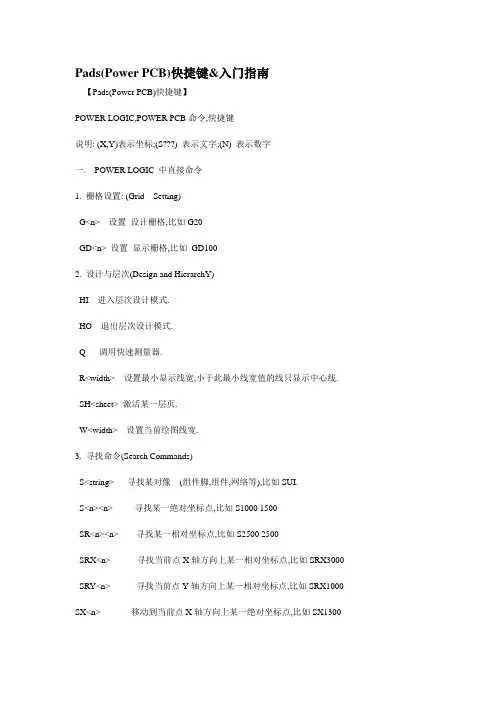
Pads(Power PCB)快捷键&入门指南【Pads(Power PCB)快捷键】POWER LOGIC,POWER PCB命令,快捷键说明: (X,Y)表示坐标;(S???) 表示文字;(N) 表示数字一. POWER LOGIC 中直接命令1. 栅格设置: (Grid Setting)G<n> 设置设计栅格,比如G20GD<n> 设置显示栅格,比如GD1002. 设计与层次(Design and HierarchY)HI 进入层次设计模式.HO 退出层次设计模式.Q 调用快速测量器.R<width> 设置最小显示线宽,小于此最小线宽值的线只显示中心线. SH<sheet> 激活某一层页.W<width> 设置当前绘图线宽.3. 寻找命令(Search Commands)S<string> 寻找某对像(组件脚,组件,网络等),比如SUI.S<n><n> 寻找某一绝对坐标点,比如S1000 1500SR<n><n> 寻找某一相对坐标点,比如S2500 2500SRX<n> 寻找当前点X轴方向上某一相对坐标点,比如SRX3000 SRY<n> 寻找当前点Y轴方向上某一相对坐标点,比如SRX1000 SX<n> 移动到当前点X轴方向上某一绝对坐标点,比如SX1300SY<n> 移动到当前点Y轴方向上某一绝对坐标点,比如SX13004. 角度(Angles)AA 转换到任意角度模式.AD 转换到斜角度模式.AO 转换到直角度模式.5. 编辑(Editing)Un 取消当前操作Re 重作6. 绘制对象选择(Drafting Objects)HC 转换到绘制饼图形模式.HH 转换到绘制非封闭性图形模式.HP 转换到绘制多边形图形模式.HR 转换到绘制矩形图形模式.7. 替代MOUSE 单击(Mouse Click Substitutes)M 激活当前功能模式下的弹出菜单,相当于单击MOUSE右键. Spacebar 相当于在当前十字光标位置单击MOUSE 左键,比如增加走线拐角.8. 其它方面(Various)? 显示当前的帮助主题.BMW 打开Media Wizard对话框.BLT 打开Log Test对话框.F<name> 查看指定文件,比如:F demo.ecoI 运行数据库完整测试.二. POWER LOGIC 中的快捷键1.控制快捷键(Control Key Shortcuts) Ctrl+B 整页查看.Ctrl+C 拷贝.Ctrl+D 刷新.Ctrl+E 移动选择的组.Ctrl+F 沿X轴旋转.Ctrl+N 建立新文件.Ctrl+O 打开一个文件.Ctrl+P 打印.Ctrl+Q 查询与修改.Ctrl+R 旋转选择.Ctrl+S 存档.Ctrl+V 粘贴.Ctrl+W zoom放大模式查看. Ctrl+X 剪切.Ctrl+Alt+C 显示颜色设置.Ctrl+Alt+E 设计整体显示.Ctrl+Alt+G 优先参数设置.Ctrl+Alt+M 关闭和显示主菜单.Ctrl+Alt+P 查看前一设计画面.Ctrl+Alt+S 关闭和显示状态对话框.Ctrl+Tab 循环转换选择逻辑门封装.Ctrl+PageDown 打开快速测量器,从当前位置开始测量.Shift+Ctrl+D 当块移动时进行快调整.Shift+Ctrl+F 沿Y轴旋转.Shift+Ctrl+P 记录提示对话框中的开关.2. 功能快捷键(Function Key Shortcuts)F1 激活在线帮助.F2 增加连接.F8 打开或关闭.F9 锁定绝对与相对协调.F10 结束记录.3. 其它快捷键盘缓冲区(Other Shortcuts)Backspace 在联机时每按一次Backspace 键就可以删除当前位置一拐角. Esc 退出当前操作模式.M 相当于按MOUSE右键.Space 按键盘上的Space(空格键) 键相当于按MOUSE左键.Alt+Space 当在联机时增加页间连接符.Shift+Space 当在联机时增加电源接符.Ctrl+Space 当在联机时在联机末端增加接地接符.三. POWER PCB 中的直接命令1.总体设置(Global Settings)C 打开或关闭设计画面补充格式显示模式.D 打开或关闭当前层拥有最高优先显示权.DO 打开或关闭通孔(Via)显示模式.ET 设置暂停走线时以测试点为结束方式.I 进行数据库完整测试.L<n> 如L12, 则当前层为第二层.N<s> 高亮某一网络,例如: NGND.O<r> 将焊盘和走线以其外框形式显示.PO 将灌铜只显示其外框.Q 打开快速测量器,以当前位置开始测量.QL 对电量网络,管脚对走线和某一选择范围进行快速测量其长度. R<n> 设置最小显示线宽,小于此值的线只显示其中心线,比如R8. RV 保持建立重复性使用电路模式.SPD 显示生成混合分割层的数据.SPI 显示热焊盘标示符号”X”在其热焊盘上.SPO 只显示混合分割层的外框.T 设置设计画面为透明显示模式.X 打开或关闭文字外框显示.W<n> 改变线宽,比如W302. 栅格(Grids)G<xx> 过孔和设计栅格设置.GD<xx> 显示栅格设置.GP 打开或关闭极性栅格.GP r a 移动到一个指定的极坐标点.GPR r 在角度a一定条件下,移动到一个指定的径向半径为r 的点. GPA a 在径向半径为r一定的条件下,按指定的角度a 移动.GPRA da 在径向半径为r一定的条件下,按当前的角度da 进行移动. GPRR dr 在角度a一定条件下, 按当前的径向半径dr 进行移动.GR<xx> 设置设计栅格.GV<xx> 设置过孔(Via)栅格.3. 寻找(Search)S<s> 寻找零件管脚或组件.S<n><n> 寻找一个绝对坐标点.比如:S1500 1200SR<n><n> 寻找一个相对坐标点.SRX<n> 保持当前Y坐标不变,寻找一个相对X坐标点.SRY<n> 保持当前X坐标不变,寻找一个相对Y坐标点.SS<s> 寻找或选择某一个或某一类组件.因为此命令支持通配符”* ”. SX<n> 保持当前Y坐标不变,移动到一个指定的绝对坐标X点.SY<n> 保持当前X坐标不变,移动到一个指定的绝对坐标Y点.4. 角度(Angles)AA 转换到任意角度模式.AD 转换到斜角度模式.AO 转换到直角度模式.5. 取消(Undo)UN﹝<n>﹞可取消多次的操作,因为n是可变的. RE﹝<n>﹞重复多次操作. 因为n是可变的. 6.设计规则检查DRC (Design Rules Checking) DRP 禁止违背设计规则.DRW 违背警告模式.DRI 忽略设计规则.DRO 完全关闭设计规则.7. 走线(Routing)E 以无过孔结束暂停走线.LD 使当前层走线为垂直或水平方向.PL<n><n> 锁定当前操作层对.SH 打开或关闭推挤模式.V<name> 选择当前使用过孔(Via)类型.V A 自动过孔选择.VP 使用埋孔或盲孔式过孔.VT 使用通孔式过孔.T 使用透明模式.8. 绘制对像(Drafting Objects)HC 转换到绘制饼图形模式.HH 转换到绘制非封闭性图形模式.HP 转换到绘制多边形图形模式.HR 转换到绘制矩形图形模式.9. 替代MOUSE 单击(Mouse Click Substitutes)M 激活当前功能模式下的弹出菜单,相当于单击MOUSE右键. Spacebar 相当于在当前十字光标位置单击MOUSE 左键,比如增加走线拐角.10. 其它方面(Various)? 显示当前的帮助主题.BMW 打开Media Wizard对话框.BLT 打开Log Test对话框.F<s> 打开文件,S为打开文件的路径和名字.四. POWER PCB 中的快捷键1.控制快捷键(Control Key Shortcuts)Ctrl+A 选择全部.Ctrl+B 以板框为界整体显示当前设计.Ctrl+C 拷贝.Ctrl+D 刷新.Ctrl+E 移动.Ctrl+F 翻转.Ctrl+G 建立结合.Ctrl+H 高亮.Ctrl+I 任意角度旋转.Ctrl+J 在布线模式下使MOUSE 十字光标中心呈环形. Ctrl+K 建立组.Ctrl+L 排列组件.Ctrl+M 长度最短化.Ctrl+N 建立新文件.Ctrl+O 打开文件.Ctrl+P 没有在使用中.Ctrl+Q 查询与修改.Ctrl+S 保存.Ctrl+T 不再使用中.Ctrl+U 取消高亮.Ctrl+V 粘贴.Ctrl+W 以zoom放大模式查看.Ctrl+X 剪切.Ctrl+Y 扩展.Ctrl+Z 取消操作.Ctrl+Alt+C 显示颜色设置.Ctrl+Alt+D 打开Setup/Preference下的Design设置对话框. Ctrl+Alt+E 显示整个设置.Ctrl+Alt+F 过滤选择.Ctrl+Alt+G 打开Setup/Preference下的Global设置对话框. Ctrl+Alt+J 增加跳线.Ctrl+Alt+M 打开或关闭主菜单.Ctrl+Alt+N 设置网络查找.Ctrl+Alt+P 查看前一设计画面.Ctrl+Alt+S 打开或关闭状态窗口.Ctrl+Alt+T 打开Setup/Preference下的Teardrop设置对话框.Ctrl+Backspace 重复.Ctrl+Page Down 打开快速测量器,以当前位置开始测量.Ctrl+shift+P 打开Toggle提示对话框.2.功能快捷键(Function Key Shortcuts)F1 打开在线帮助.F2 增加走线.F3 动态走线模式.F4 锁定层对.F5 选择管对脚.F6 选择网络.F7 选择半自动走线.F8 打开或关闭MOUSE移动压缩.F9 锁定绝对与相对协调.F10 结束记录.3.其它快捷键(Other Key Shortcuts)Back space 在联机时每按一次Back space键就可以删除当前的一个拐角. ESC 按ESC键退出当前操作模式.M 按一次M键,相当于按MOUSE 右键.Space 按键盘Space (空格键)相当于MOUSE 左键.Tab 循环捕捉.【教你如何改Pads Layout(PowerPCB)的快捷键】让你的Pads Layout(PowerPCB)的快捷方式更加人性化,并且改出你要的快捷键。
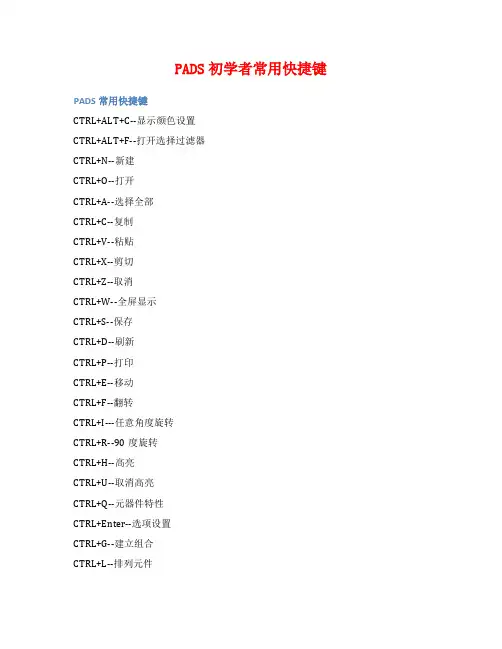
PADS初学者常用快捷键PADS常用快捷键CTRL+ALT+C--显示颜色设置CTRL+ALT+F--打开选择过滤器CTRL+N--新建CTRL+O--打开CTRL+A--选择全部CTRL+C--复制CTRL+V--粘贴CTRL+X--剪切CTRL+Z--取消CTRL+W--全屏显示CTRL+S--保存CTRL+D--刷新CTRL+P--打印CTRL+E--移动CTRL+F--翻转CTRL+I---任意角度旋转CTRL+R--90度旋转CTRL+H--高亮CTRL+U--取消高亮CTRL+Q--元器件特性CTRL+Enter--选项设置CTRL+G--建立组合CTRL+L--排列元件F1--打开在线帮助F2--添加走线F3--动态走线模式F4--切换布线层F6--选择网络F5--选择管脚对W--改变线宽G--全局栅格设置,例G25GD--显示栅格设置,例GD25GP--设置设计栅格,例GP25GV--设置过孔栅格,例GV25Z--换单层显示,例Z1SS<S>查找并选中其中一个或其中一类元件测量:Q--从当前位置开始测量改变走线角度:AA任意角,AD斜角,AO直角改变当前层:L(如改当前层为第二层,L2)设置通孔显示模式:D+O设置铜只显示外框模式:P+O设计规则检查:打开:DRP,关闭DRO,忽略设计规则DRI选择当前过孔使用模式:自动过孔选择VA盲孔或埋孔:VP通孔模式:VT切换为公制(mm)--UMM切换为英制(mil)--UMPADS Logic同一页添加网络标号:双击wire,在对话框的网络名处添加你想要的字符即可PADS Logic不同页添加网络标号:添加连线,点击鼠标右键,选择页间连接符,填入你要的网络名称盲孔:盲孔是将PCB内层走线与PCB表层走线相连的过孔类型,此孔不穿透整个板子。
埋孔:埋孔则只连接内层之间的走线的过孔类型,所以是从PCB表面看不出来的。
PADS 将PCB文件中的所有元件添加到封装库中的方法:单价右键选择元器件,然后全选中PCB中的所有元器件,单击右键-选择保存到库中(保存到自己想要存的库中即可).。
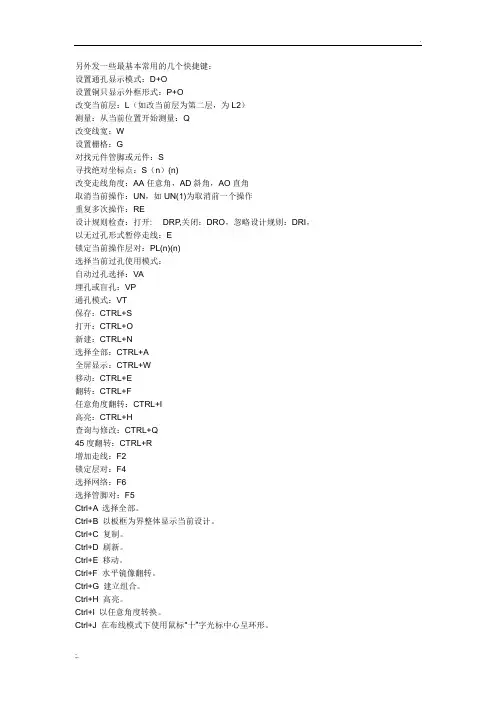
另外发一些最基本常用的几个快捷键:设置通孔显示模式:D+O设置铜只显示外框形式:P+O改变当前层:L(如改当前层为第二层,为L2)测量:从当前位置开始测量:Q改变线宽:W设置栅格:G对找元件管脚或元件:S寻找绝对坐标点:S(n)(n)改变走线角度:AA任意角,AD斜角,AO直角取消当前操作:UN,如UN(1)为取消前一个操作重复多次操作:RE设计规则检查:打开: DRP,关闭:DRO,忽略设计规则:DRI,以无过孔形式暂停走线:E锁定当前操作层对:PL(n)(n)选择当前过孔使用模式:自动过孔选择:VA埋孔或盲孔:VP通孔模式:VT保存:CTRL+S打开:CTRL+O新建:CTRL+N选择全部:CTRL+A全屏显示:CTRL+W移动:CTRL+E翻转:CTRL+F任意角度翻转:CTRL+I高亮:CTRL+H查询与修改:CTRL+Q45度翻转:CTRL+R增加走线:F2锁定层对:F4选择网络:F6选择管脚对:F5Ctrl+A 选择全部。
Ctrl+B 以板框为界整体显示当前设计。
Ctrl+C 复制。
Ctrl+D 刷新。
Ctrl+E 移动。
Ctrl+F 水平镜像翻转。
Ctrl+G 建立组合。
Ctrl+H 高亮。
Ctrl+I 以任意角度转换。
Ctrl+J 在布线模式下使用鼠标“十”字光标中心呈环形。
Ctrl+K 建立簇。
Ctrl+L 排列元件。
Ctrl+M 长度最短化。
Ctrl+N 建立新元件。
Ctrl+O 打开文件。
Ctrl+P 不在使用中。
PowerPCB 专业群42336805、PCB Layout 学习群48381494Ctrl+Q 调出被选中对象的“查询与修改”对话框。
Ctrl+R 以90°角度为单位旋转。
Ctrl+S 存盘。
Ctrl+T 不在使用中。
Ctrl+U 取消高亮。
Ctrl+V 粘贴。
Ctrl+W 以Zoom模式查看。
Ctrl+X 剪切。
Ctrl+Y 扩展。
Ctrl+Z 取消操作。

设置通孔显示模式:D+O设置铜只显示外框形式:P+O改变当前层:L(如改当前层为第二层,为L2)测量:从当前位置开始测量:Q改变线宽:W设置栅格:G对找元件管脚或元件:S寻找绝对坐标点:S(n)(n)改变走线角度:AA任意角,AD斜角,AO直角取消当前操作:UN,如UN(1)为取消前一个操作重复多次操作:RE设计规则检查:打开RP,关闭:DRO,忽略设计规则:DRI 以无过孔形式暂停走线:E锁定当前操作层对:PL(n)(n)选择当前过孔使用模式:自动过孔选择:VA埋孔或盲孔:VP通孔模式:VT全屏显示:CTRL+W移动:CTRL+E翻转:CTRL+F任意角度翻转:CTRL+I高亮:CTRL+H查询与修改:CTRL+Q45度翻转:CTRL+R增加走线:F2锁定层对:F4选择网络:F6选择管脚对:F5【Pads(Power PCB)快捷键】POWER LOGIC,POWER PCB命令,快捷键说明: (X,Y)表示坐标;(S) 表示文字;(N) 表示数字一. POWER LOGIC 中直接命令1. 栅格设置: (Grid Setting)G<n> 设置设计栅格,比如G20GD<n> 设置显示栅格,比如 GD1002. 设计与层次(Design and HierarchY)HI 进入层次设计模式.HO 退出层次设计模式.Q 调用快速测量器.R<width> 设置最小显示线宽,小于此最小线宽值的线只显示中心线.SH<sheet> 激活某一层页.W<width> 设置当前绘图线宽.3. 寻找命令(Search Commands)S<string> 寻找某对像 (组件脚,组件,网络等),比如SUI.S<n><n> 寻找某一绝对坐标点,比如S1000 1500SR<n><n> 寻找某一相对坐标点,比如S2500 2500SRX<n> 寻找当前点X轴方向上某一相对坐标点,比如SRX3000SRY<n> 寻找当前点Y轴方向上某一相对坐标点,比如SRX1000SX<n> 移动到当前点X轴方向上某一绝对坐标点,比如SX1300SY<n> 移动到当前点Y轴方向上某一绝对坐标点,比如SX13004. 角度 (Angles)AA 转换到任意角度模式.AD 转换到斜角度模式.AO 转换到直角度模式.5. 编辑 (Editing)Un 取消当前操作Re 重作6. 绘制对象选择 (Drafting Objects)HC 转换到绘制饼图形模式.HH 转换到绘制非封闭性图形模式.HP 转换到绘制多边形图形模式.HR 转换到绘制矩形图形模式.7. 替代MOUSE 单击 (Mouse Click Substitutes)M 激活当前功能模式下的弹出菜单,相当于单击MOUSE右键.Spacebar 相当于在当前十字光标位置单击MOUSE 左键,比如增加走线拐角.8. 其它方面 (Various)显示当前的帮助主题.BMW 打开Media Wizard对话框.BLT 打开Log Test对话框.F<name> 查看指定文件,比如:F demo.eco运行数据库完整测试.二. POWER LOGIC 中的快捷键1.控制快捷键 (Control Key Shortcuts)Ctrl+B 整页查看.Ctrl+C 拷贝.Ctrl+D 刷新.Ctrl+E 移动选择的组.Ctrl+F 沿X轴旋转.Ctrl+N 建立新文件.Ctrl+O 打开一个文件.Ctrl+P 打印.Ctrl+Q 查询与修改.Ctrl+R 旋转选择.Ctrl+S 存档.Ctrl+V 粘贴.Ctrl+W zoom放大模式查看.Ctrl+X 剪切.Ctrl+Alt+C 显示颜色设置.Ctrl+Alt+E 设计整体显示.Ctrl+Alt+G 优先参数设置.Ctrl+Alt+M 关闭和显示主菜单.Ctrl+Alt+P 查看前一设计画面.Ctrl+Alt+S 关闭和显示状态对话框.Ctrl+Tab 循环转换选择逻辑门封装.Ctrl+PageDown 打开快速测量器,从当前位置开始测量. Shift+Ctrl+D 当块移动时进行快调整.Shift+Ctrl+F 沿Y轴旋转.Shift+Ctrl+P 记录提示对话框中的开关.2. 功能快捷键 (Function Key Shortcuts)F1 激活在线帮助.F2 增加连接.F8 打开或关闭.F9 锁定绝对与相对协调.F10 结束记录.3. 其它快捷键盘缓冲区(Other Shortcuts)Backspace 在联机时每按一次 Backspace 键就可以删除当前位置一拐角. Esc 退出当前操作模式.M 相当于按MOUSE右键.Space 按键盘上的Space(空格键) 键相当于按MOUSE左键.Alt+Space 当在联机时增加页间连接符.Shift+Space 当在联机时增加电源接符.Ctrl+Space 当在联机时在联机末端增加接地接符.。
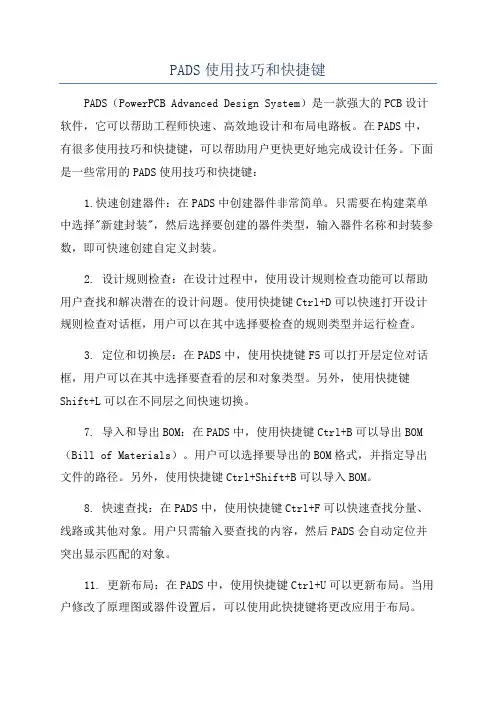
PADS使用技巧和快捷键PADS(PowerPCB Advanced Design System)是一款强大的PCB设计软件,它可以帮助工程师快速、高效地设计和布局电路板。
在PADS中,有很多使用技巧和快捷键,可以帮助用户更快更好地完成设计任务。
下面是一些常用的PADS使用技巧和快捷键:1.快速创建器件:在PADS中创建器件非常简单。
只需要在构建菜单中选择"新建封装",然后选择要创建的器件类型,输入器件名称和封装参数,即可快速创建自定义封装。
2. 设计规则检查:在设计过程中,使用设计规则检查功能可以帮助用户查找和解决潜在的设计问题。
使用快捷键Ctrl+D可以快速打开设计规则检查对话框,用户可以在其中选择要检查的规则类型并运行检查。
3. 定位和切换层:在PADS中,使用快捷键F5可以打开层定位对话框,用户可以在其中选择要查看的层和对象类型。
另外,使用快捷键Shift+L可以在不同层之间快速切换。
7. 导入和导出BOM:在PADS中,使用快捷键Ctrl+B可以导出BOM (Bill of Materials)。
用户可以选择要导出的BOM格式,并指定导出文件的路径。
另外,使用快捷键Ctrl+Shift+B可以导入BOM。
8. 快速查找:在PADS中,使用快捷键Ctrl+F可以快速查找分量、线路或其他对象。
用户只需输入要查找的内容,然后PADS会自动定位并突出显示匹配的对象。
11. 更新布局:在PADS中,使用快捷键Ctrl+U可以更新布局。
当用户修改了原理图或器件设置后,可以使用此快捷键将更改应用于布局。
12. 生成3D模型:在PADS中,使用快捷键Ctrl+Shift+M可以生成3D模型。
用户可以选择要生成3D模型的分量,并指定模型的类型和文件路径。
14.自定义快捷键:在PADS中,用户可以根据自己的需求自定义快捷键。
只需要在设置菜单中选择"快捷键设置",然后选择要定义快捷键的命令,并设置相应的快捷键。
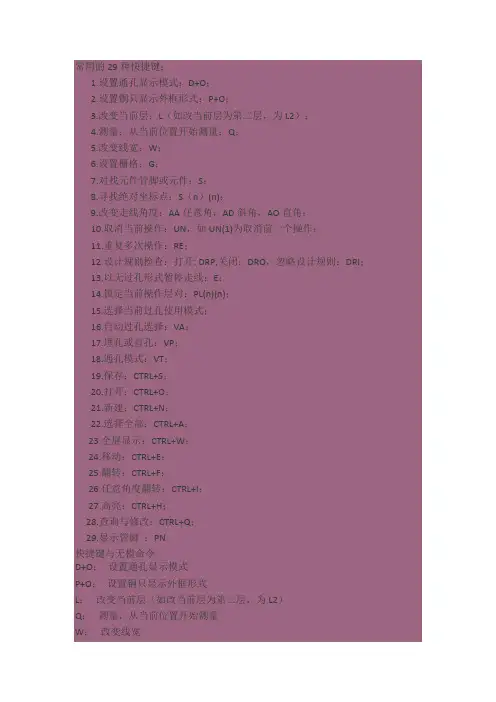
常用的29种快捷键:1.设置通孔显示模式:D+O;2.设置铜只显示外框形式:P+O;3.改变当前层:L(如改当前层为第二层,为L2);4.测量:从当前位置开始测量:Q;5.改变线宽:W;6.设置栅格:G;7.对找元件管脚或元件:S;8.寻找绝对坐标点:S(n)(n);9.改变走线角度:AA任意角,AD斜角,AO直角;10.取消当前操作:UN,如UN(1)为取消前一个操作;11.重复多次操作:RE;12.设计规则检查:打开: DRP,关闭:DRO,忽略设计规则:DRI;13.以无过孔形式暂停走线:E;14.锁定当前操作层对:PL(n)(n);15.选择当前过孔使用模式;16.自动过孔选择:VA;17.埋孔或盲孔:VP;18.通孔模式:VT;19.保存:CTRL+S;20.打开:CTRL+O;21.新建:CTRL+N;22.选择全部:CTRL+A;23.全屏显示:CTRL+W;24.移动:CTRL+E;25.翻转:CTRL+F;26.任意角度翻转:CTRL+I;27.高亮:CTRL+H;28.查询与修改:CTRL+Q;29.显示管脚:PN快捷键与无模命令D+O:设置通孔显示模式P+O:设置铜只显示外框形式L:改变当前层(如改当前层为第二层,为L2)Q:测量,从当前位置开始测量W:改变线宽G:设置栅格S:对找元件管脚或元件S(n)(n) 寻找绝对坐标点AA任意角,AD斜角,AO直角:改变走线角度UN:取消当前操作RE:重复多次操作打开:DRP,关闭:DRO,忽略设计规则:DRI:设计规则检查E:以无过孔形式暂停走线PL(n)(n):锁定当前操作层对VA :自动过孔选择,选择当前过孔使用模式VP:埋孔或盲孔VT:通孔模式CTRL+W:全屏显示CTRL+E:移动CTRL+F:翻转CTRL+I:任意角度翻转CTRL+H:高亮CTRL+Q:查询与修改CTRL+R:45度翻转F2:增加走线F4:锁定层对F6:选择网络F5:选择管脚对PowerPCB5.0.1中的无模命令1. 全局设置(Global Settings)C 补充格式,在内层负片设计时用来显示Plane层的焊盘及Thermal。
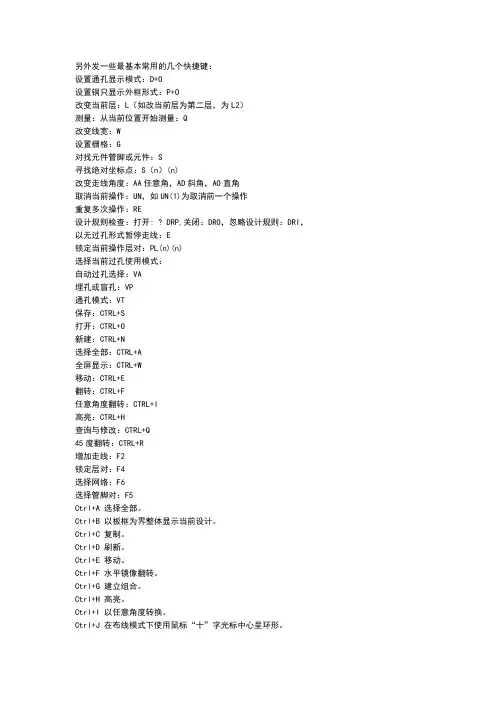
另外发一些最基本常用的几个快捷键:设置通孔显示模式:D+O设置铜只显示外框形式:P+O改变当前层:L(如改当前层为第二层,为L2)测量:从当前位置开始测量:Q改变线宽:W设置栅格:G对找元件管脚或元件:S寻找绝对坐标点:S(n)(n)改变走线角度:AA任意角,AD斜角,AO直角取消当前操作:UN,如UN(1)为取消前一个操作重复多次操作:RE设计规则检查:打开: ? DRP,关闭:DRO,忽略设计规则:DRI,以无过孔形式暂停走线:E锁定当前操作层对:PL(n)(n)选择当前过孔使用模式:自动过孔选择:VA埋孔或盲孔:VP通孔模式:VT保存:CTRL+S打开:CTRL+O新建:CTRL+N选择全部:CTRL+A全屏显示:CTRL+W移动:CTRL+E翻转:CTRL+F任意角度翻转:CTRL+I高亮:CTRL+H查询与修改:CTRL+Q45度翻转:CTRL+R增加走线:F2锁定层对:F4选择网络:F6选择管脚对:F5Ctrl+A 选择全部。
Ctrl+B 以板框为界整体显示当前设计。
Ctrl+C 复制。
Ctrl+D 刷新。
Ctrl+E 移动。
Ctrl+F 水平镜像翻转。
Ctrl+G 建立组合。
Ctrl+H 高亮。
Ctrl+I 以任意角度转换。
Ctrl+J 在布线模式下使用鼠标“十”字光标中心呈环形。
Ctrl+K 建立簇。
Ctrl+L 排列元件。
Ctrl+M 长度最短化。
Ctrl+N 建立新元件。
Ctrl+O 打开文件。
Ctrl+P 不在使用中。
PowerPCB 专业群、PCB Layout 学习群Ctrl+Q 调出被选中对象的“查询与修改”对话框。
Ctrl+R 以90°角度为单位旋转。
Ctrl+S 存盘。
Ctrl+T 不在使用中。
Ctrl+U 取消高亮。
Ctrl+V 粘贴。
Ctrl+W 以Zoom模式查看。
Ctrl+X 剪切。
Ctrl+Y 扩展。
Ctrl+Z 取消操作。
Ctrl+Alt+C 调出颜色设置对话框。
另外发一些最基本常用的几个快捷键:设置通孔显示模式:D+O设置铜只显示外框形式:P+O改变当前层:L(如改当前层为第二层,为L2)测量:从当前位置开始测量:Q改变线宽:W设置栅格:G对找元件管脚或元件:S寻找绝对坐标点:S(n)(n)改变走线角度:AA任意角,AD斜角,AO直角取消当前操作:UN,如UN(1)为取消前一个操作重复多次操作:RE设计规则检查:打开: DRP,关闭:DRO,忽略设计规则:DRI,以无过孔形式暂停走线:E锁定当前操作层对:PL(n)(n)选择当前过孔使用模式:自动过孔选择:VA埋孔或盲孔:VP通孔模式:VT保存:CTRL+S打开:CTRL+O新建:CTRL+N选择全部:CTRL+A全屏显示:CTRL+W移动:CTRL+E翻转:CTRL+F任意角度翻转:CTRL+I高亮:CTRL+H查询与修改:CTRL+Q45度翻转:CTRL+R增加走线:F2锁定层对:F4选择网络:F6选择管脚对:F5Ctrl+A 选择全部。
Ctrl+B 以板框为界整体显示当前设计。
Ctrl+C 复制。
Ctrl+D 刷新。
Ctrl+E 移动。
Ctrl+F 水平镜像翻转。
Ctrl+G 建立组合。
Ctrl+H 高亮。
Ctrl+I 以任意角度转换。
Ctrl+J 在布线模式下使用鼠标“十”字光标中心呈环形。
Ctrl+K 建立簇。
Ctrl+L 排列元件。
Ctrl+M 长度最短化。
Ctrl+N 建立新元件。
Ctrl+O 打开文件。
Ctrl+P 不在使用中。
PowerPCB 专业群42336805、PCB Layout 学习群48381494Ctrl+Q 调出被选中对象的“查询与修改”对话框。
Ctrl+R 以90°角度为单位旋转。
Ctrl+S 存盘。
Ctrl+T 不在使用中。
Ctrl+U 取消高亮。
Ctrl+V 粘贴。
Ctrl+W 以Zoom模式查看。
Ctrl+X 剪切。
Ctrl+Y 扩展。
Ctrl+Z 取消操作。
PADS使用技巧和快捷键PADS是一款专业的PCB设计软件,在实际应用中,掌握一些PADS的使用技巧和快捷键,可以有效提高设计效率。
下面是一些常用的PADS使用技巧和快捷键:1.使用批量命名工具:PADs中有一个很方便的批量命名工具,可以一次性对多个元件的命名进行批量更改。
使用方法是首先选择需要更改的元件,在“属性填充”窗口中选择“命名”选项卡,然后点击“多个元件重命名”,填写新的命名规则即可。
2.使用层管理器:PADs的层管理器可以帮助用户进行层的选择和切换。
通过按下快捷键“L”或者点击菜单栏中的“视图”->“层管理器”,可以打开层管理器窗口。
在该窗口中,可以选择想要显示或隐藏的层。
3.自定义快捷键:PADs允许用户自定义快捷键,以适应个人的习惯。
可以点击菜单栏中的“工具”->“快捷键设置”,在弹出的对话框中选择想要修改的命令,然后设置新的快捷键。
4.使用局部放大功能:长时间的设计工作容易导致眼睛疲劳,PADs的局部放大功能可以帮助用户在细节设计时更清晰地观察。
使用方法是按住“CTRL”键并使用鼠标滚轮向上滚动放大,向下滚动缩小。
5.快速切换图层选择:在布线过程中,经常需要在不同的图层之间切换,PADs提供了一种快速切换图层选择的方式。
在任何时候,按下数字键1-9可以快速切换到对应编号的图层。
6.使用工具栏快捷键:PADS的工具栏中有很多常用的功能按钮,点击按钮可以快速访问对应的功能。
每个按钮都有与其对应的快捷键,用户可以将这些快捷键记下来,以便更快速地访问功能。
7.使用轨迹追踪功能:PADs有一个很实用的轨迹追踪功能,可以帮助用户在布线过程中更精确地移动元件或布线。
使用方法是在进行布线时,按住“ALT”键并拖动元件或布线,可以通过实时显示轨迹来更精确定位。
8.使用撤销和重做功能:PADs提供了撤销和重做功能,可以帮助用户在设计过程中随时进行撤销和恢复操作。
使用方法是按下快捷键“CTRL+Z”可以撤销上一步操作,“CTRL+Y”可以重做。
PADS快捷键和技巧大全1.基本操作快捷键- 新建工程:Ctrl + N- 打开工程:Ctrl + O- 保存工程:Ctrl + S- 保存所有:Ctrl + Shift + S- 撤销操作:Ctrl + Z- 重做操作:Ctrl + Y- 全选:Ctrl + A- 剪切:Ctrl + X- 复制:Ctrl + C- 粘贴:Ctrl + V- 删除:Delete- 选中并测量:Ctrl + Shift + M- 放大:Ctrl + >- 缩小:Ctrl + <- 原始大小:Ctrl + Alt + 0- 全屏显示:Ctrl + L2.PCB布局快捷键和技巧-移动选中元件:M-旋转选中元件:R-放置元件:P- 删除元件:Delete- 向上移动元件:Alt + Up- 向下移动元件:Alt + Down- 向左移动元件:Alt + Left- 向右移动元件:Alt + Right- 相对移动元件:Ctrl + 箭头键- 精确定位元件:Ctrl + Shift + 箭头键-复制元件:C- 取消复制:Esc- 切换布线层:Tab- 撤销最后一步布线:Ctrl + Z3.快速查找和定位- 查找元件:Ctrl + F- 查找引脚:Ctrl + G- 定位到原点:Ctrl + Shift + O- 定位到选择的物体:Ctrl + Shift + B- 前往下一个报警:Ctrl + . - 前往上一个报警:Ctrl + , 4.设计规则检查(DRC)- 打开DRC:Ctrl + R-运行DRC:F5-暂停DRC:F6-停止DRC:F7-清除DRC结果:F85.工具和面板快捷键- 打开元件库管理器:Ctrl + K - 打开工作区管理器:Ctrl + W - 打开参考管理器:Ctrl + J - 打开规则管理器:Ctrl + U - 打开命令窗口:Ctrl + P- 打开工具栏:Ctrl + T- 打开快速选项:Ctrl + Q6.其他技巧-使用快捷键组合PADS提供了许多功能的快捷键组合,比如Ctrl + Shift + C实现元件复制到剪贴板功能。
PADS使用技巧和快捷键PADS(PowerPCB Advanced Design System)是一款功能强大且广泛使用的PCB设计软件。
对于PADS的使用者来说,掌握一些技巧和快捷键可以提高设计效率和准确性。
以下是一些常用的PADS使用技巧和快捷键:1.快捷键概述:- Ctrl+N:新建工程- Ctrl+O:打开工程- Ctrl+S:保存工程- Ctrl+F:查找- Ctrl+H:替换- Ctrl+Z:撤销- Ctrl+Y:重做- Ctrl+C:复制- Ctrl+V:粘贴- Ctrl+X:剪切- Ctrl+A:全选2.绘制PCB:-使用鼠标滚轮可以放大和缩小视图。
- 在绘制路径时,按下Shift键可以保持直线或45度角。
- 使用Tab键可以在不同的引脚间切换。
- 按住Ctrl键并拖拽元件可以快速复制。
3.网格设置:- 在Design菜单下的Options中,可以设置网格大小和显示方式。
- 使用Ctrl+Shift+G可以直接打开网格选项对话框。
-在网格选项对话框中,可以设置网格单位、刻度线和显示网格。
4.元件布局和放置:- 使用Ctrl+L可以快速打开元件库列表。
-按下F9键可以自动停靠元件。
-按下F10键可以打开元件层框架。
-按下F11键可以打开元件层设置对话框。
-按下T键可以快速切换信号线的方向。
-按下M键可以在信号线之间切换阻值。
-使用鼠标右键可以选择信号线连接方式(连线/跳线/换层)。
6.视图和层管理:- 使用Alt+1可以切换到“PCB”层。
- 使用Alt+2可以切换到“Top Overlay”层。
- 使用Alt+3可以切换到“Bottom Overlay”层。
- 使用Alt+4可以切换到“Silkscreen”层。
- 使用Alt+5可以切换到“Soldermask”层。
- 使用Alt+6可以切换到“Copper 1”层。
- 使用Alt+7可以切换到“Copper 2”层。
7.标注和文档:-使用M键可以添加标识符。